
Sadržaj:
- Autor John Day [email protected].
- Public 2024-01-30 09:32.
- Zadnja promjena 2025-01-23 14:47.
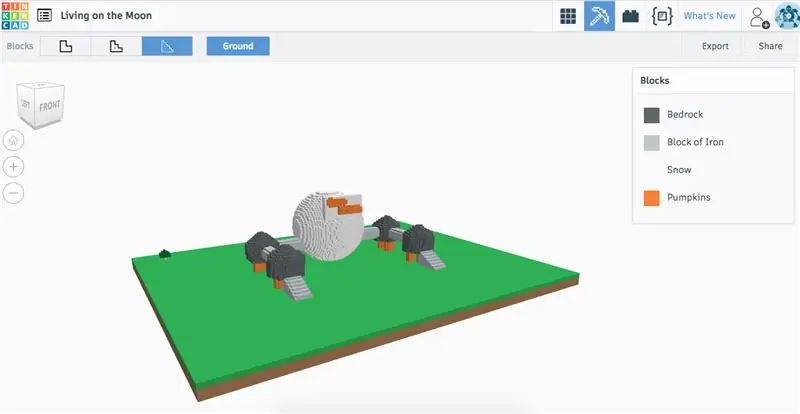
Dobrodošli u ovaj Instructable gdje ćete naučiti kako pretvoriti svoje Airbus tinkerCAD projekte u Minecraft blokove za vlastite Minecraft svjetove. Da biste dovršili ovaj vodič, morate slijediti nekoliko jednostavnih koraka, ali prvo se morate uvjeriti da ste učinili sljedeće;
Upute
1. Kupio i preuzeo Minecraft za Mac ili Windows.
2. Preuzeti MCEdit 2 (Minecraft svjetski graditelj).
Korak 1: Otvaranje vašeg TinkerCAD dizajna
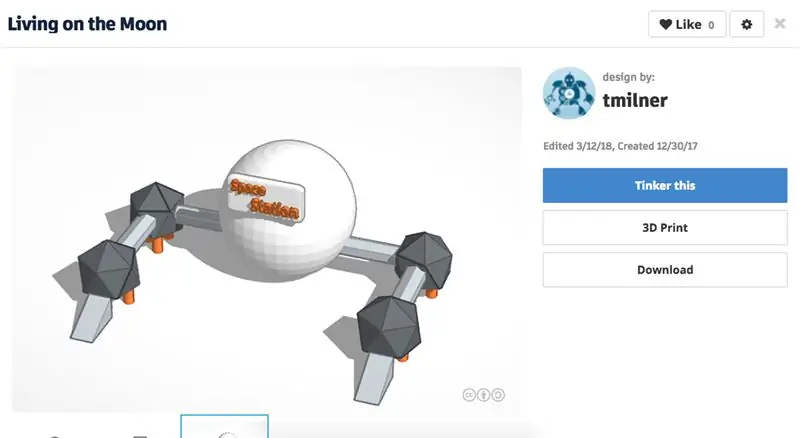
Upute
1. Idite na www.tinkercad.com - prijavite se koristeći svoje korisničko ime i lozinku za Autodesk.
2. Odaberite projekt Airbusa koji želite unijeti u svoj Minecraft svijet. Kliknite "Promisli ovo".
3. Idite na sljedeći korak.
Korak 2: Pretvorite svoj dizajn u blokove
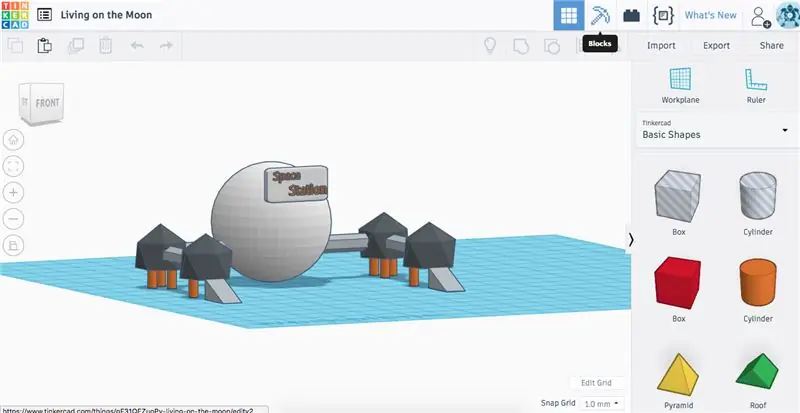
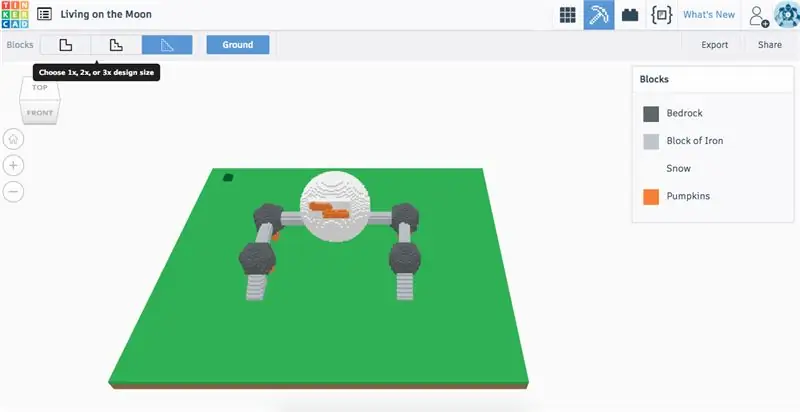
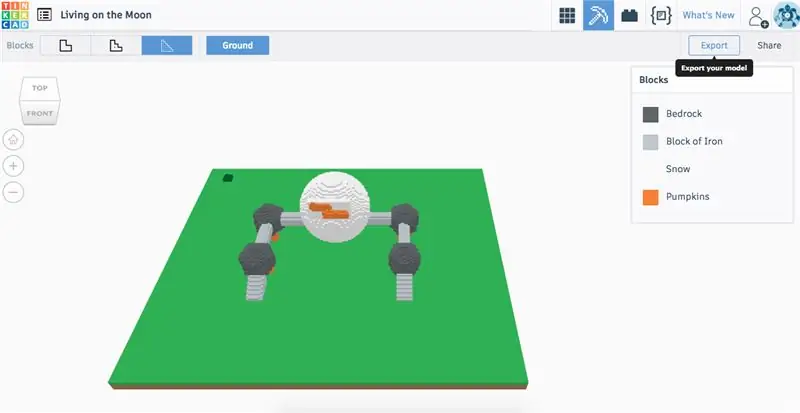
Upute
1. Nakon što otvorite svoj dizajn TinkerCAD -a, kliknite u gornjem desnom kutu stranice na ikoni 'blokovi'. Ovo će vaš oblik pretvoriti u blokove prikladne za Minecraft.
2. Odaberite veličinu svog dizajna klikom na jednu od opcija u gornjem lijevom kutu stranice blokova.
3. Izvezite svoj shematski crtež vašeg dizajna i spremite datoteku na mjesto koje možete lako pronaći.
4. Idite na sljedeći korak.
Korak 3: Minecraft: Stvaranje super ravnog 'novog svijeta'
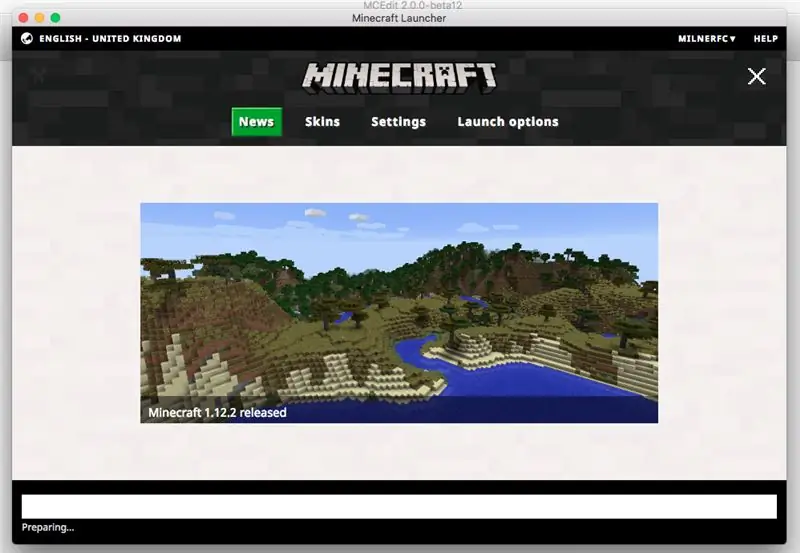
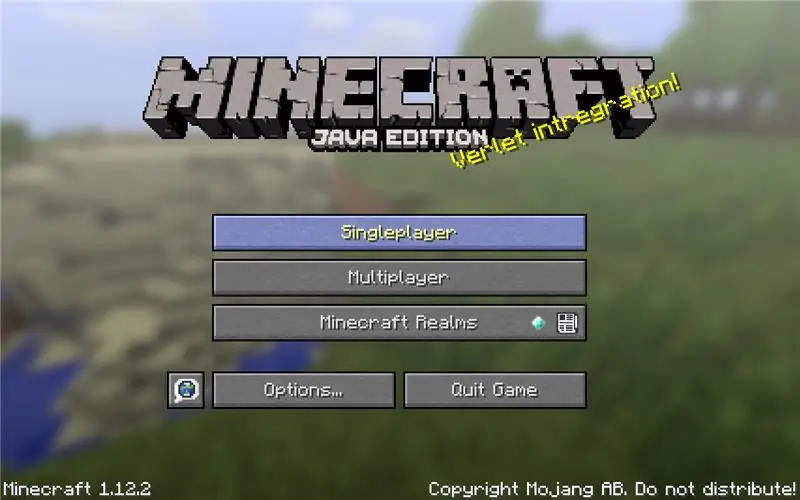
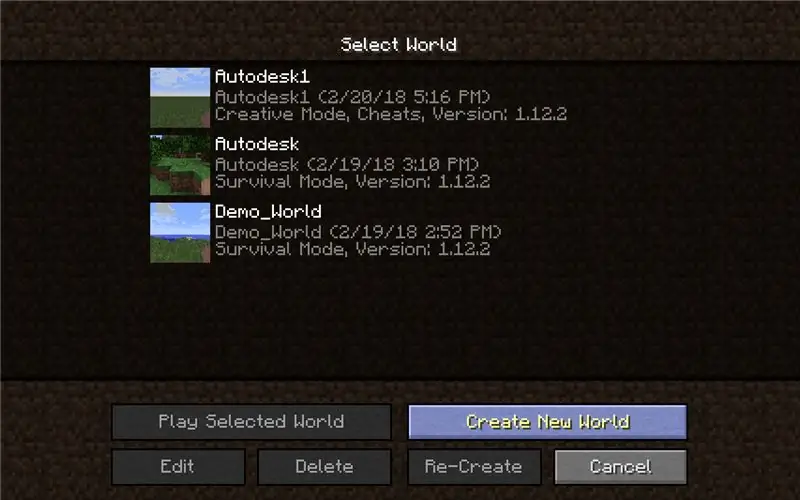
Upute
1. Otvorite Minecraft.
2. Odaberite jednog igrača iz početnih opcija.
3. Zatim odaberite 'stvoriti novi svijet'. Ovo je važno jer ćemo svoj TinkerCAD projekt dodati u ovaj svijet.
4. Odaberite jedinstveno ime za svoj novi svijet, u ovom slučaju koristio sam 'Airbus' kao ime svog novog svijeta.
5. U opcijama svijeta kliknite na "svijet tipa" dok ne odaberete predložak svijeta "super ravni". Sada kliknite da biste stvorili svoj novi svijet.
6. Idite na sljedeći korak.
Korak 4: MC Uređivanje 2
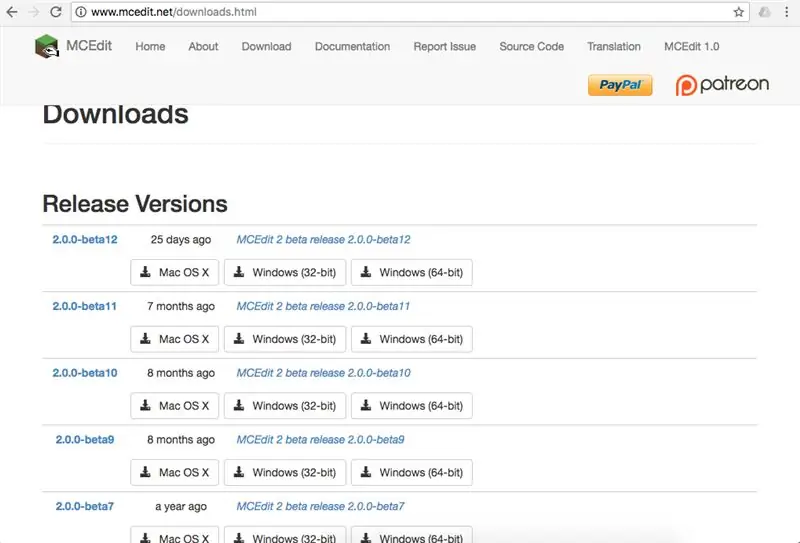
Upute
1. Otvorite internetski preglednik i upišite 'MC Edit 2' u internetsku tražilicu. MC Edit 2 će biti mjesto gdje uređujemo i dodajemo svoje shematske TinkerCAD komponente u naš Minecraft svijet.
2. Besplatno preuzmite najnoviju verziju na svoje računalo ili Mac.
3. Otvorite softver.
4. Idite na sljedeći korak.
Korak 5: MC Edit 2 - Dovođenje shematskog dijagrama u Minecraft
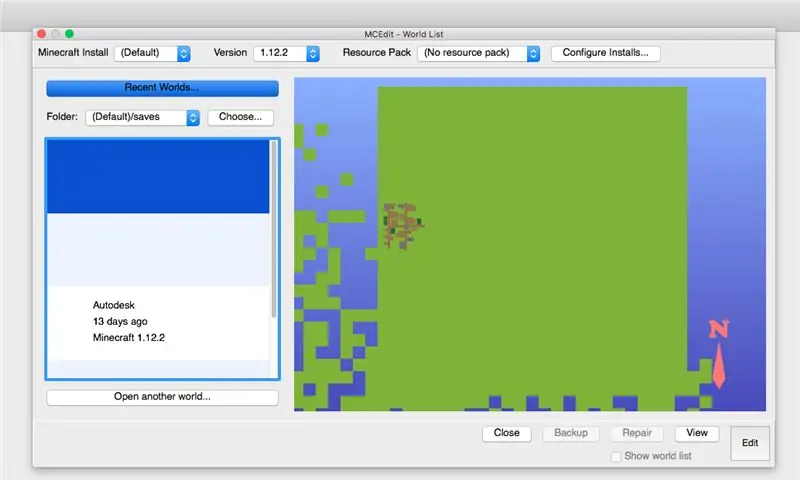
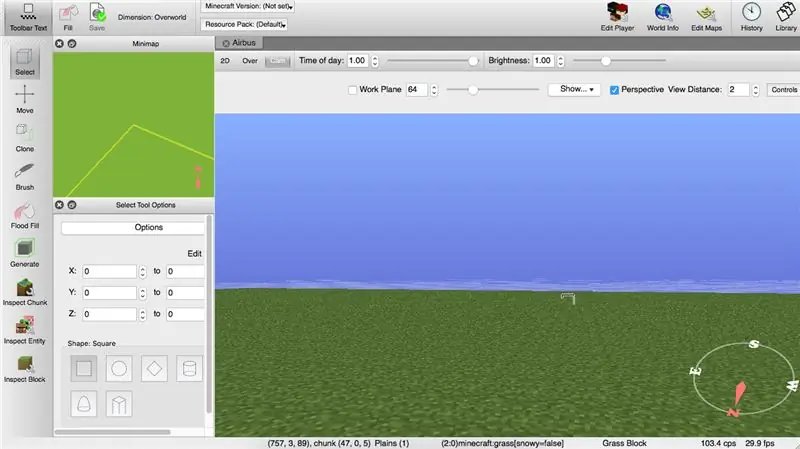
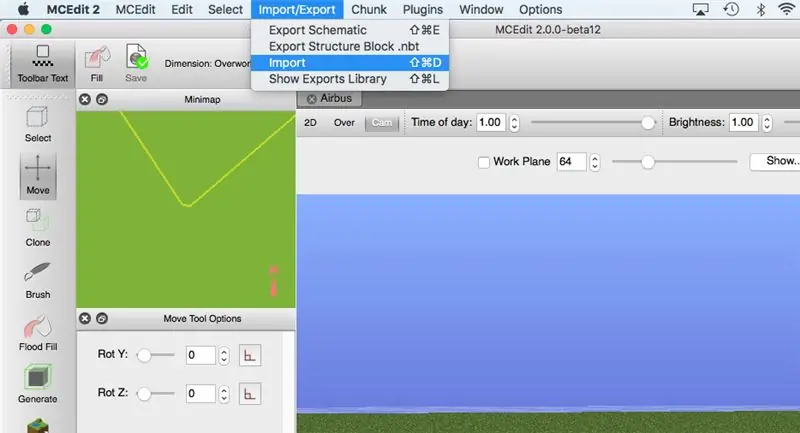
Upute
1. Otvorite MC Edit 2.
2. Uredite novi svijet koji ste stvorili na Minecraftu (donji desni kut vaše stranice) - u mom slučaju otvorit ću i urediti svjetski 'Airbus'.
3. Od opcija na alatnoj traci odaberite shemu uvoza. U svojim dokumentima pronađite shematski crtež koji ste izvezli iz TinkerCAD -a ranije u vodiču.
4. Nakon što se vaša komponenta TinkerCAD učita, možete koristiti alate za uređivanje s lijeve strane softvera za pomicanje, skaliranje i pozicioniranje komponenti.
5. Kad budete zadovoljni mjestom gdje ste smjestili svoju komponentu TinkerCAD, pobrinite se da spasite svoj svijet.
6. Idite na sljedeći korak.
Korak 6: Minecraft svijet - TinkerCAD komponente
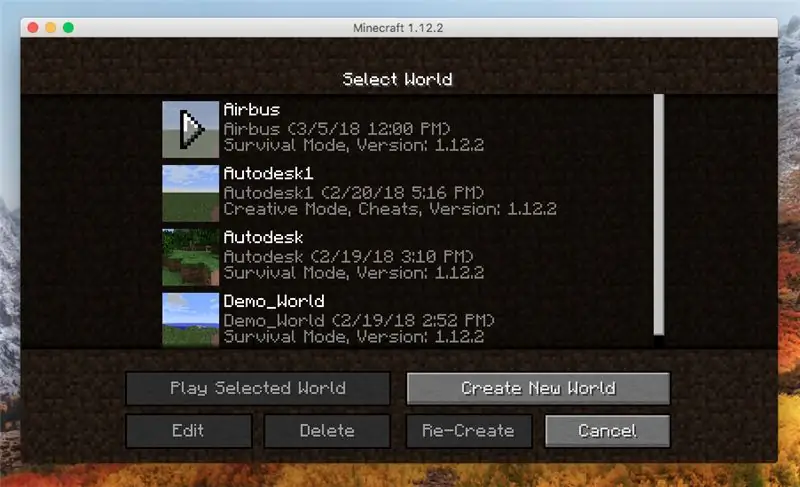
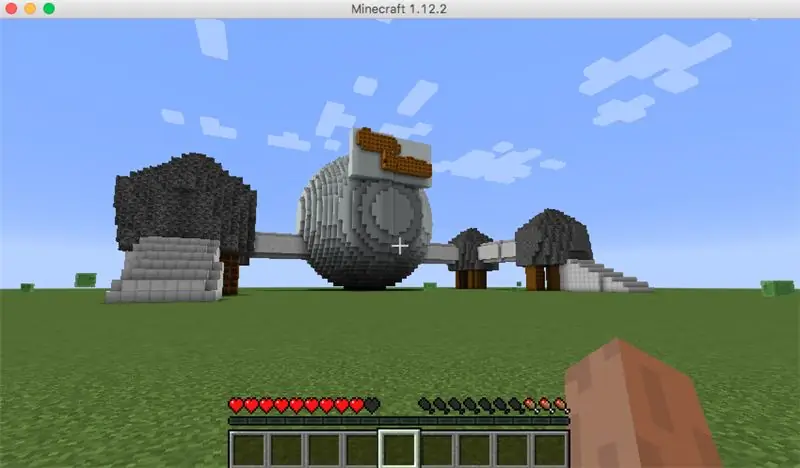
Upute
1. Otvorite Minecraft.
2. Otvorite svijet koji ste stvorili i uredili. U mom slučaju otvaram 'Airbusov' svijet.
3. Vaš TinkerCAD model sada će biti u vašem Minecraft svijetu.
4. Čestitamo što ste uspješno završili ovaj vodič
5. Sada pokušajte dodati sve svoje TinkerCAD proizvode sa svemirskom tematikom u svoj vlastiti Minecraft svijet.
Preporučeni:
Hoe Maak Je Eigen Minecraft Server Windows (NL): 6 koraka

Hoe Maak Je Een Eigen Minecraft Server Windows (NL): Om je vlastiti Minecraft poslužitelj ako počnete moe je een aantal belangrijke dingen weten.1. Om je poslužitelj altijd online te houden moet je računalo waarop je poslužitelj draait ook altijd online zijn.2. Poslužitelj sa RAM memorijom (0,5 GB više)
Minecraft Spigot poslužitelj: 8 koraka

Minecraft Spigot poslužitelj: Minecraft poslužni poslužitelj idealan je ako želite dodati dodatke na svoj poslužitelj. Spigot zajednica je vrlo velika i nudi mnogo besplatnih dodataka. Pokretanje Minecraft poslužitelja je besplatno ako sami poslužitelja poslužitelja. Ako ga odlučite ugostiti na svom uređaju
Ugostite svoj vlastiti Minecraft poslužitelj (prozori): 6 koraka

Ugostite svoj Minecraft poslužitelj (Windows): Da biste stvorili Minecraft poslužitelj, trebali biste znati neke važne stvari.1: Da bi poslužitelj uvijek bio otvoren, računalo na kojem poslužitelj radi mora biti uvijek uključeno. 2: Minecraft poslužitelj koristit će dio RAM -a i dio procesora
Automatska farma za proizvodnju šećerne trske Minecraft: 10 koraka
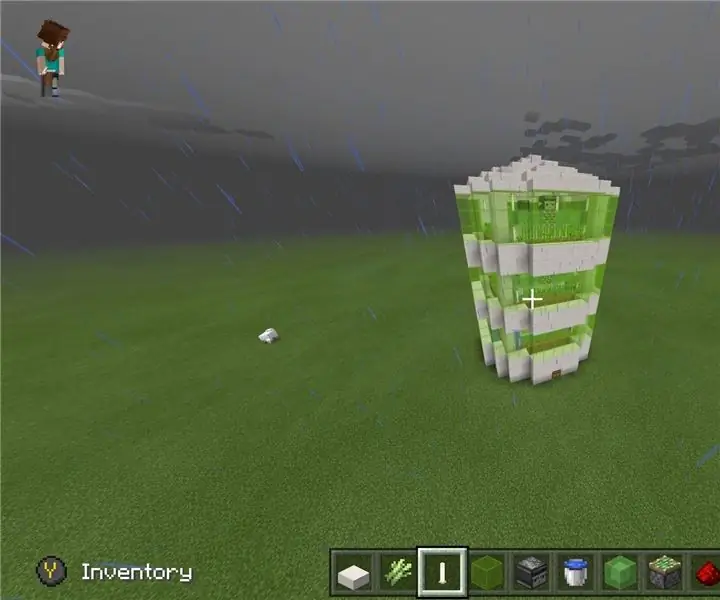
Automatska farma za šećernu trsu Minecraft: Evo korak po korak upute o tome kako stvoriti vlastitu, elegantnu, automatsku farmu šećerne trske
Airbus - Putovanje na Mjesec V1: 23 koraka
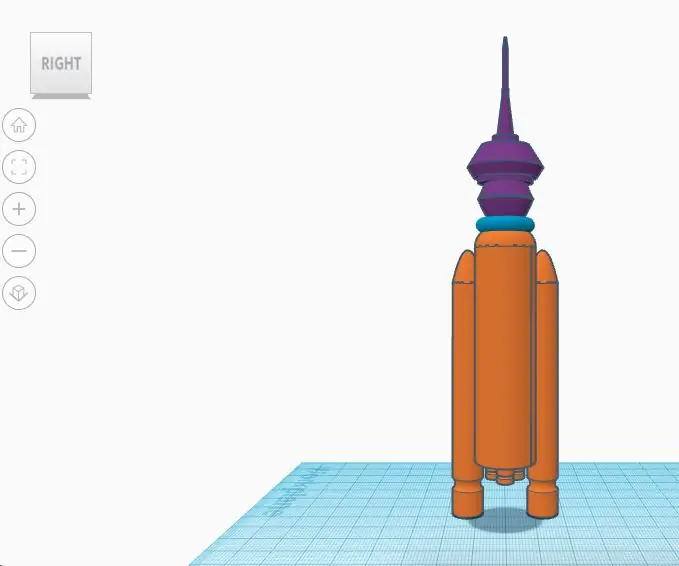
Airbus - Putovanje na Mjesec V1: Slijedi jedna lekcija u većem nizu Airbusa - Otkriće prostora - Vodiči o životu na Mjesecu Pregled projekta: Zamislite da možete putovati u svemir. Mjesečna obuka za odlet u svemir i posjet međunarodnom svemiru
